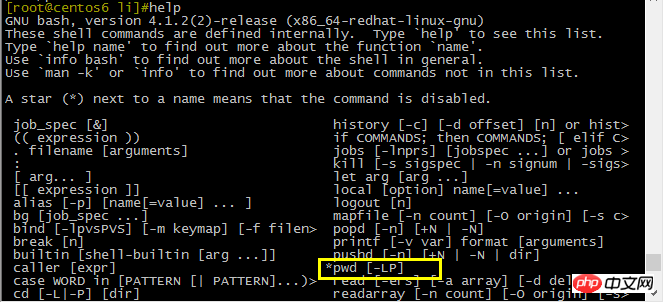LINuxシステムの基本的なコマンド分類動作説明

1. コマンドの概念
-
コマンドの実行プロセス
システムが外部コマンドを初めて実行するとき、システムは最初にコマンドを検索します。 PTAH パスを見つけて、Hash キャッシュに追加します。存在する場合は、そのパスから直接実行されます。存在する場合は、PATH 配下のパスから検索を継続します。ハッシュ テーブルを使用すると、コマンドの呼び出し率が向上します。
-
コマンドの優先順位
エイリアス -------------------------------------- -- Alias
builtin -------------------------- 内部コマンド
hash ----------- ------ ------------キャッシュテーブル
^ ^ ^ ^ $PATH --------------- 実行可能プログラムまたはスクリプト (外部コマンド) -
内部コマンドと外部コマンド
内部コマンドはシェルに組み込まれています
外部コマンドはシステムのインストール時にデフォルトでインストールされ、ファイルシステムの下に対応するパスがあります -
コマンドが内部コマンドまたは外部コマンド
type [commnd ]type [commnd][root@centos6 ~]# type cat #判断cat命令,外部命令显示文件路径 cat is /bin/cat [root@centos6 ~]# type cd #判断cd命令 cd is a shell builtin
ログイン後にコピー
2.命令的别名
命名别名只在当前进程中有效
如果想永久有效,要定义在配置文件中
仅对当前用户:~/.bashrc
对所有用户有效:/etc/bashrc -
查看进程中所有的别名
alias[root@centos6 ~]#alias alias cp='cp -i' alias l.='ls -d .* --color=auto' alias ll='ls -l --color=auto' alias ls='ls --color=auto' ......
ログイン後にコピー -
定义别名
alias NAME="VALUE"[root@centos6 ~]#alias aubin=cat [root@centos6 ~]#aubin test hello world
ログイン後にコピー -
删除别名
[root@centos6 ~]#unalias aubin [root@centos6 ~]#aubin test -bash: aubin: command not found
ログイン後にコピー -
定义对当前用户永久生效的别名
[root@centos6 ~]#vim .bashrc # .bashrc # User specific aliases and functions alias rm='rm -i' alias cp='cp -i' alias mv='mv -i' alias aubin=cat # <<<-----此处定义别名 # Source global definitions if [ -f /etc/bashrc ]; then . /etc/bashrc fi [root@centos6 ~]#. .bash #立即生效
ログイン後にコピー -
定义指定用户生效的别名
[root@centos6 ~]#cd ~ li [root@centos6 li]#vim .bashrc #编辑用户目录下的.bashrc
ログイン後にコピー -
定义所有用户生效的别名
[root@centos6 ~]#vim /etc/bashrc alias aubin=cat # <<<-----加入定义别名 [root@centos6 ~]#. /etc/bashrc #立即生效
ログイン後にコピー
3.内部命令
shell程序找到键入命令所对应的可执行程序或代码,由shell分析后提交给内核分配资源并将其运行起来。
-
查看所有的内部命令
[root@centos6 ~]#help
ログイン後にコピー[root@centos6 ~]#enable enable . enable : enable [ enable alias enable bg enable bind ......
ログイン後にコピー -
内部命令的禁用与启用
enable[root@centos6 li]#enable -n cd #禁用内部命令 [root@centos6 li]#enable cd #启用内部命令
ログイン後にコピー -
禁用内部命令失效
[root@centos6 li]#enable -n pwd [root@centos6 li]#enable -n #查看禁用的内部命令或如下图用help enable -n pwd
ログイン後にコピー也可以
help查已经被禁用的命令【命令前的*代表命令已经用】
禁用内部命令enable -n pwd后依然可以使用[root@centos6 li]#pwd /home/li
ログイン後にコピー使用
which查看命令的执行文件[root@centos6 li]#which pwd /bin/pwd
ログイン後にコピー当内部命令禁用后,按照bash优先级继续搜索Hash表、(PATH。直到在)PATH中发现
/bin/pwd的可执行文件则将其运行。 -
查看禁用的内部命令
[root@centos6 li]#enable -n enable -n cd enable -n pwd
ログイン後にコピー或者如上图所示使用
help命令查看
4.HASH缓存表
用来显示和清除哈希表,执行命令的时候,系统将先查询哈希表。
-
查看命令的缓存
hash[root@centos6 ~]# hash hits command 3 /usr/bin/cal 1 /usr/bin/yum
ログイン後にコピー[root@centos6 ~]# 查看详细的Hash表 [root@centos6 ~]#hash -l builtin hash -p /bin/dd dd builtin hash -p /usr/bin/yum yum
ログイン後にコピー -
向Hash表中增加内容
hash -p path command[root@centos6 ~]#将cat定义一个别名存在hash表 [root@centos6 ~]#hash -p /bin/cat aubin [root@centos6 ~]#aubin test hello world
ログイン後にコピー -
打印Hash表中命令的路径
hash -t command[root@centos6 ~]#hash -t aubin /bin/cat
ログイン後にコピー -
删除Hash表中指定命令
hash -d command[root@centos6 ~]#hash -d aubin
ログイン後にコピー -
删除Hash表中所有命令
hash -r[root@centos6 ~]# hash -r
ログイン後にコピー -
查看命令的路径
which[root@centos6 ~]# which cat #查看命令的路径,以第一个路径为准 /bin/cat [root@centos6 ~]# which -a cat #查看命令所有路径,一个命令可能有多个路径 /bin/cat /usr/local/bin/cat
ログイン後にコピー
2. コマンドのエイリアス名前付きエイリアスは現在のプロセスでのみ有効です
すべてのユーザーに対して有効: /etc/bashrc永続的にしたい場合、設定ファイルで定義する必要があります
現在のユーザーのみ: ~/.bashrc - プロセス内のすべてのエイリアスを表示
-
[root@centos6 /]#which echo #列出命令的路径 /bin/echo
ログイン後にコピーエイリアスを定義する -
[root@centos6 /]#which cp #which列出文件路径会显示别名 alias cp='cp -i' /bin/cp [root@centos6 /]#which --skip-alias cp #列出文件路径而不显示别名 /bin/cp
ログイン後にコピーエイリアスを削除する
alias alias NAME="VALUE"[root@centos6 /]#which -a echo /bin/echo
[root@centos6 /]#whereis echo echo: /bin/echo /usr/share/man/man1/echo.1.gz /usr/share/man/man1p/echo.1p.gz
enable🎜rrreee🎜🎜🎜 内部コマンドを無効化する 無効化🎜rrreee🎜 も使用できますhelp無効なコマンドを確認してください [コマンドの前の*は、コマンドが使用されていることを意味します]🎜 🎜内部コマンド
🎜内部コマンド enable -n を無効にしても引き続き使用できますpwd 🎜rrreee🎜 コマンドの実行ファイルを表示するには that を使用します🎜rrreee🎜 内部コマンドが無効になっている場合、ハッシュ テーブルの検索を続けます ((PATH. まで) PATH に /bin/pwd の実行ファイルがあれば実行されます。 🎜🎜🎜🎜無効な内部コマンドを表示🎜rrreee🎜するか、上記のように help コマンドを使用して表示します🎜🎜🎜🎜🎜4. ハッシュ キャッシュ テーブル🎜🎜🎜は、ハッシュ テーブルの表示とクリアに使用されます。 , コマンドを実行すると、システムはまずハッシュ テーブルにクエリを実行します。 🎜🎜🎜🎜🎜コマンドキャッシュを表示しますhash🎜rrreeerrreee🎜🎜🎜ハッシュテーブルにコンテンツを追加しますhash -p path command🎜rrreee🎜🎜🎜コマンドを出力しますハッシュ テーブル hash -t コマンドのパス🎜rrreee🎜🎜🎜ハッシュ テーブル内の指定されたコマンドを削除しますhash -d コマンド🎜rrreee🎜🎜🎜ハッシュ テーブル内のすべてのコマンドを削除しますハッシュ テーブルhash -r🎜rrreee🎜🎜🎜 コマンドのパスを表示しますthat🎜rrreee🎜🎜5. 外部コマンド🎜🎜🎜 外部コマンドは実行可能ファイルです。外部コマンドを実行すると、システムはファイル ディレクトリ内の対応する実行可能ファイルを実行します。 🎜🎜🎜🎜🎜コマンドのパスをリストします。 🎜rrreeerrreee🎜🎜🎜 コマンドのすべてのパスをリストします。 複数の bash に同じコマンドがある場合、コマンドには複数のパスがあります。 🎜rrreee🎜🎜🎜コマンドとヘルプマニュアルへのパスをリストします🎜rrreee🎜🎜以上がLINuxシステムの基本的なコマンド分類動作説明の詳細内容です。詳細については、PHP 中国語 Web サイトの他の関連記事を参照してください。

ホットAIツール

Undresser.AI Undress
リアルなヌード写真を作成する AI 搭載アプリ

AI Clothes Remover
写真から衣服を削除するオンライン AI ツール。

Undress AI Tool
脱衣画像を無料で

Clothoff.io
AI衣類リムーバー

AI Hentai Generator
AIヘンタイを無料で生成します。

人気の記事

ホットツール

メモ帳++7.3.1
使いやすく無料のコードエディター

SublimeText3 中国語版
中国語版、とても使いやすい

ゼンドスタジオ 13.0.1
強力な PHP 統合開発環境

ドリームウィーバー CS6
ビジュアル Web 開発ツール

SublimeText3 Mac版
神レベルのコード編集ソフト(SublimeText3)

ホットトピック
 7467
7467
 15
15
 1376
1376
 52
52
 77
77
 11
11
 19
19
 20
20
 マルチスレッドをC言語で実装する4つの方法
Apr 03, 2025 pm 03:00 PM
マルチスレッドをC言語で実装する4つの方法
Apr 03, 2025 pm 03:00 PM
言語のマルチスレッドは、プログラムの効率を大幅に改善できます。 C言語でマルチスレッドを実装する4つの主な方法があります。独立したプロセスを作成します。独立して実行される複数のプロセスを作成します。各プロセスには独自のメモリスペースがあります。擬似マルチスレッド:同じメモリ空間を共有して交互に実行するプロセスで複数の実行ストリームを作成します。マルチスレッドライブラリ:pthreadsなどのマルチスレッドライブラリを使用して、スレッドを作成および管理し、リッチスレッド操作機能を提供します。 Coroutine:タスクを小さなサブタスクに分割し、順番に実行する軽量のマルチスレッド実装。
 web.xmlを開く方法
Apr 03, 2025 am 06:51 AM
web.xmlを開く方法
Apr 03, 2025 am 06:51 AM
web.xmlファイルを開くには、次の方法を使用できます。テキストエディター(メモ帳やテキストエディットなど)を使用して、統合開発環境(EclipseやNetBeansなど)を使用してコマンドを編集できます(Windows:Notepad web.xml; Mac/Linux:Open -A Textedit Web.xml)
 PythonインタープリターはLinuxシステムで削除できますか?
Apr 02, 2025 am 07:00 AM
PythonインタープリターはLinuxシステムで削除できますか?
Apr 02, 2025 am 07:00 AM
Linux Systemsに付属するPythonインタープリターを削除する問題に関して、多くのLinuxディストリビューションは、インストール時にPythonインタープリターをプリインストールし、パッケージマネージャーを使用しません...
 Linuxは何に最適なものですか?
Apr 03, 2025 am 12:11 AM
Linuxは何に最適なものですか?
Apr 03, 2025 am 12:11 AM
Linuxは、サーバー管理、組み込みシステム、デスクトップ環境として最適です。 1)サーバー管理では、LinuxはWebサイト、データベース、アプリケーションをホストするために使用され、安定性と信頼性を提供します。 2)組み込みシステムでは、Linuxは柔軟性と安定性のため、スマートホームおよび自動車電子システムで広く使用されています。 3)デスクトップ環境では、Linuxは豊富なアプリケーションと効率的なパフォーマンスを提供します。
 Debian Hadoopの互換性はどうですか
Apr 02, 2025 am 08:42 AM
Debian Hadoopの互換性はどうですか
Apr 02, 2025 am 08:42 AM
DebianLinuxは、その安定性とセキュリティで知られており、サーバー、開発、デスクトップ環境で広く使用されています。現在、DebianとHadoopとの直接的な互換性に関する公式の指示が不足していますが、この記事では、DebianシステムにHadoopを展開する方法について説明します。 Debianシステムの要件:Hadoop構成を開始する前に、DebianシステムがHadoopの最小動作要件を満たしていることを確認してください。これには、必要なJavaランタイム環境(JRE)とHadoopパッケージのインストールが含まれます。 Hadoop展開手順:Hadoopをダウンロードして解凍:公式ApachehadoopのWebサイトから必要なHadoopバージョンをダウンロードして解決します
 Debian文字列は、複数のブラウザと互換性があります
Apr 02, 2025 am 08:30 AM
Debian文字列は、複数のブラウザと互換性があります
Apr 02, 2025 am 08:30 AM
「DebianStrings」は標準的な用語ではなく、その特定の意味はまだ不明です。この記事は、ブラウザの互換性について直接コメントすることはできません。ただし、「DebianStrings」がDebianシステムで実行されているWebアプリケーションを指す場合、そのブラウザの互換性はアプリケーション自体の技術アーキテクチャに依存します。ほとんどの最新のWebアプリケーションは、クロスブラウザーの互換性に取り組んでいます。これは、次のWeb標準と、適切に互換性のあるフロントエンドテクノロジー(HTML、CSS、JavaScriptなど)およびバックエンドテクノロジー(PHP、Python、Node.jsなど)を使用することに依存しています。アプリケーションが複数のブラウザと互換性があることを確認するには、開発者がクロスブラウザーテストを実施し、応答性を使用する必要があることがよくあります
 GOを使用してOracleデータベースに接続するときにOracleクライアントをインストールする必要がありますか?
Apr 02, 2025 pm 03:48 PM
GOを使用してOracleデータベースに接続するときにOracleクライアントをインストールする必要がありますか?
Apr 02, 2025 pm 03:48 PM
GOを使用してOracleデータベースに接続するときにOracleクライアントをインストールする必要がありますか? GOで開発するとき、Oracleデータベースに接続することは一般的な要件です...